Hackdiary
sidste måned hjalp jeg Ariel med at køre en YouTube Live stream fra McMurdo Station i Antarktis, hvor hun besvarede spørgsmål fra sine Patreon-tilhængere. Vi mener, at dette er første gang, at nogen sender live til internettet på denne måde fra Antarktis, fordi den eneste understøttede streamingtjeneste på McMurdo er Skype. Dette indlæg er dokumentationen til den proces, jeg brugte til at oprette denne forbindelse.
du har brug for en samarbejdspartner uden for Antarktis, der videresender Skype-opkaldet til YouTube Live. Hvis du er denne samarbejdspartner, skal du bruge følgende program og udstyr:
- en computer og en internetforbindelse med høj båndbredde. Computeren koder MPEG4-video i realtid, så den skal være rimelig moderne og kraftfuld. Jeg brugte en Macbook Pro med en firekerne Intel i7-3.1, og mit hjem internetforbindelse, som er Comcast-kabel med en 12Mbps uploadhastighed. Du kan bruge en Mac eller en PC.
- din egen Skype-konto og den nyeste version af Skype-klienten installeret
- en kopi af OBS installeret
- OBS NDI-plugin installeret i OBS
- en YouTube-konto (eller brugernavnet og adgangskoden til din YouTube-konto)
Indstil Skype-klienten før opkaldet ved at gå til Indstillinger -> opkald -> Avanceret, og sørg for, at “Tillad NDI-brug” er tændt.
Indstil YouTube Live stream før opkaldet ved at gå til YouTube Creator Studio og planlægge en ny LIVE event. Når begivenheden er oprettet, skal du vælge en “stream-nøgle til engangsbrug”, vælge “andre kodere” og kopiere koden, der er angivet under “Stream Name”. Du skal bruge det, når vi konfigurerede OBS. Hvis du nu klikker på” Vis på urside”, åbnes en ny fane med den URL, som du kan distribuere til dine seere forud for begivenheden. Det viser en pladsholderskærm, indtil du begynder at streame på tidspunktet for begivenheden.
og til sidst skal du indlæse OBS, før opkaldet begynder. Klik på Plus-ikonet nederst til venstre for at tilføje en ny Scene. Klik derefter på Plus under kilder og tilføj en ny “NDI-kilde”. Klik bare på OK for nu for at acceptere standardindstillingerne – senere bruger vi dette til at oprette forbindelse til Skype-opkaldet og modtage lyd og video til streaming. I Mikserafsnittet skal du trække skyderen til mikrofon ned til nul for at sikre, at lyd fra din egen bærbare mikrofon ikke bliver integreret i strømmen.
gå nu til OBS Preferences og find afsnittet Stream. Vælg YouTube som tjenestetype, og under Stream Key kan du indsætte den YouTube-kode, du kopierede tidligere, da du konfigurerede live stream. I afsnittet Output skal du indtaste 4000 som videobitrate. Under Video skal du vælge en basisopløsning og en outputopløsning på 1280 liter 720. Dette er den oprindelige Skype-klientopløsning på det tidspunkt, jeg skriver dette. Til sidst skal du højreklikke på hovedområdet i OBS-vinduet i det, der i øjeblikket er en stor sort boks. Under” Transform “skal du tænde for”Tilpas til skærm”. Dette vil sikre, at hvis Skype ændrer størrelsen på videostrømmen på grund af en dårlig forbindelse under opkaldet, bliver den stadig skaleret af OBS, så den passer til den fulde opløsning i YouTube Live video-vinduet.
når det er næsten tid til live stream:
- sørg for, at din Skype-klient kører og er logget ind
- på McMurdo skal de foretage et videoopkald til din Skype-konto flere minutter før den planlagte live stream
- ved din afslutning skal du sikre dig, at NDI er aktiveret i Skype, og dobbeltklik på Ndi-kilden i OBS for at få vist konfigurationsvinduet. Der skal nu være noget opført i rullemenuen under “Kildenavn”, der nævner Skype. Vælg dette, og tryk på OK, og den sorte boks i OBS-hovedvinduet skal begynde at vise Skype-opkaldet live. I slutningen af McMurdo ser du en meddelelse, der fortæller dig, at opkaldet muligvis optages.
- tryk på “Start Streaming” i OBS, og gå derefter til YouTube Creator Studio. Vælg din begivenhed og gå til dens “Live Control Room”. Du skal snart se lyd og video vises i et eksempelvindue der.
- på dette tidspunkt vil du stadig være i stand til at tale på Skype-opkaldet til personen i McMurdo-slutningen. Fortæl dem, at du er klar til at sætte dem live, tælle dem ned fra ti, og tryk på knappen i YouTube Live-kontrolrummet for at starte live-begivenheden.
- når det hele er gjort, skal du stoppe begivenheden fra YouTube Live-kontrolrummet, stoppe streaming i OBS og afslutte Skype-opkaldet.
hvis alt går glat, vil du blive belønnet med en høj kvalitet YouTube Live stream, som du kan overvåge på en anden enhed som en telefon eller tablet. Du bør forvente, at der vil være så meget som 30 sekunder bag Skype-strømmen, når du ser strømmen på denne måde.
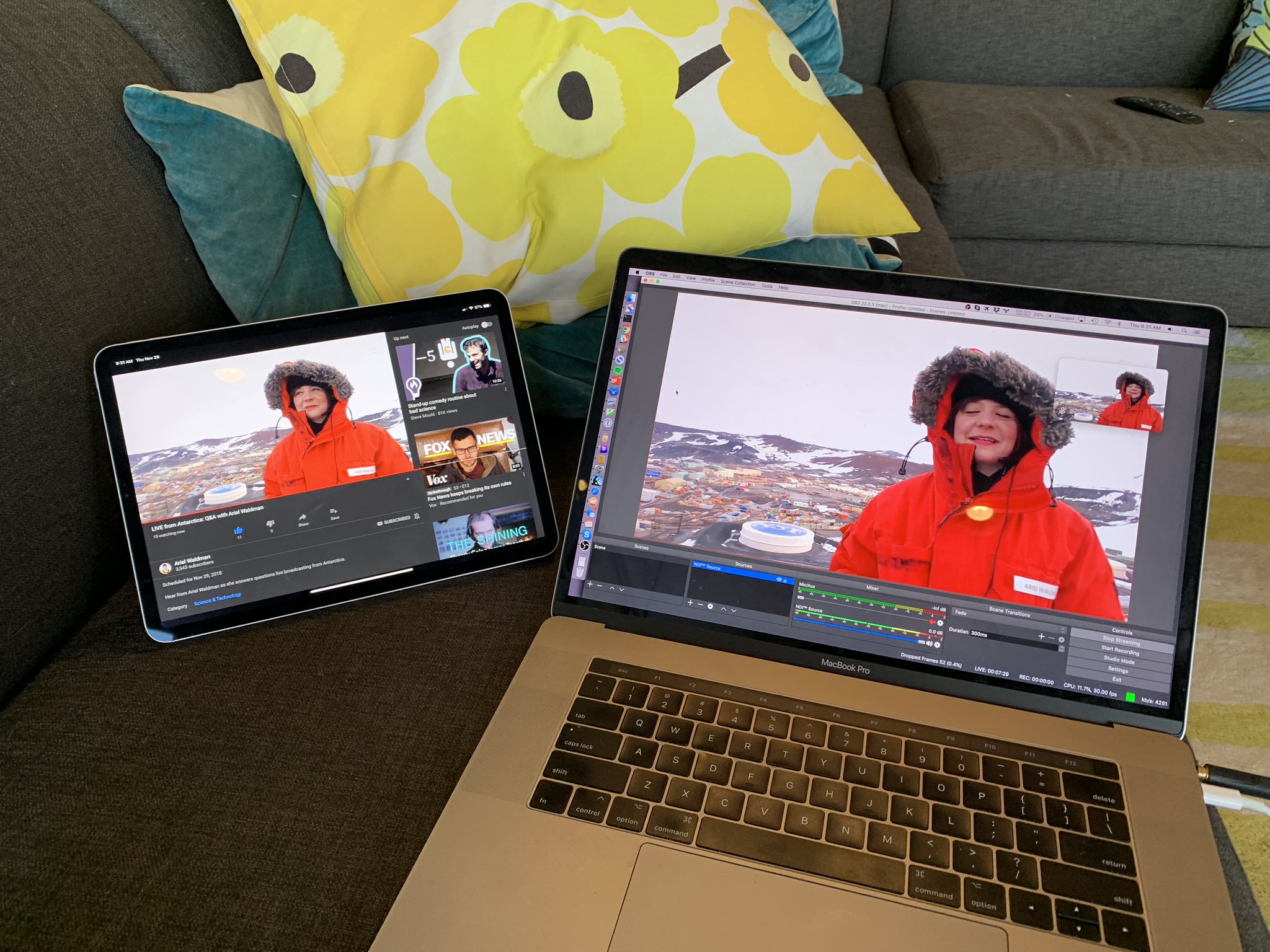
Leave a Reply